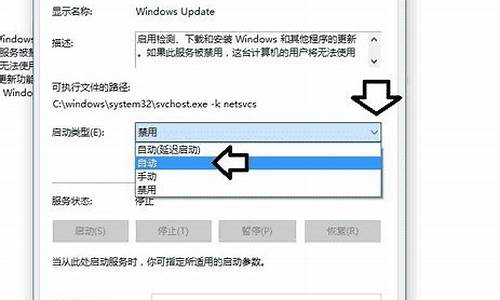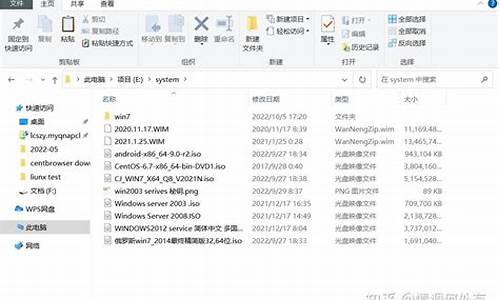小白学电脑-计算机小白选择电脑系统
1.新装的台式机电脑,如何安装系统?
2.电脑怎么重装系统?
3.小白一键重装系统 怎么用u盘装系统
新装的台式机电脑,如何安装系统?

新装的电脑由于没有系统,所以需要使用光盘或者U盘安装系统,推荐使用小白一键重装系统工具制作U盘启动盘,具体操作如下:
小白u盘装系统准备工具:
1、小白一键重装工具
2、大于4G的U盘一个(建议先将U盘重要资料进行备份)
3、正常上网的电脑一台
小白u盘装系统详细步骤:
1、U盘插入可以上网的电脑,打开小白一键重装系统软件
2、等待软件检测完成后点击左侧的制作系统
3、软件会自动识别U盘盘符,制作模式默认就好,点击开始制作
4、选择需要安装的系统,小白软件支持x86-64位的系统安装,选择时注意一下系统位数,选择好之后开始制作
5、出现格式化U盘提示窗口,如果备份好U盘数据了就点击确定
6、等待下载系统安装包、PE系统
7、下载完成后开始制作启动盘
8、U盘启动盘制作完成后会出现成功的提示,点击取消
9、然后我们点击快捷键大全查询一下之后会用的启动热键
10、如图,我们可以看到不同品牌的主板、笔记本、台式机的启动热键,找到对应的要重装系统电脑启动热键,将其记下
11、退出U盘,将其安装到需要重装系统的电脑上
12、按下开机键后立即不停的点按U盘启动热键,出现boot选择界面,选择U盘选项,回车即可
13、进入PE选择界面,使用上下方向键,选择第一项,点击回车。
14、等待PE桌面加载完成后自动弹出小白装机工具,选择之前下载好的系统镜像,点击安装
15、将其安装到系统盘C盘,然后点击左下角的开始安装
16、点击提示窗口中的确定
17、然后等待系统的安装即可
18、安装完成后,拔掉U盘,点击立即重启
19、等待系统的优化设置后,进入系统桌面就可以使用啦(注意:期间会有几次电脑重启,无需担心,更不要进行其他操作)
以上就是U盘安装系统的方法了,希望能帮助到你
电脑怎么重装系统?
1、首先在网上搜索“小白系统官网”,然后进入官网下载,注意图中第一个是广告!
2、下载完成后打开小白软件,软件会检查安装环境。
3、点击第一个在线重装,选择win10 专业版系统,64位和32位根据个人情况而定,点击下一步。
4、系统下载速度也是网速而定的,耐心等待。
5、下载完成后软件环境部署完毕后立即重启。
6、在启动界面选择第二个系统。
7、进入PE系统后小白软件会自动弹出开始安装。
8、末尾会出现引导修复工具,我们选择C盘系统盘修复即可。
9、重启计算机。
10、重启后进入的就是win10系统了。
更多详情请到小白系统官网查询。
小白一键重装系统 怎么用u盘装系统
1.开启电脑,(台式机按住DEL,笔记本一般按F2),设置要装机电脑BIOS,在计算机启动的第一画面上按"DEL"键进入BIOS
(可能有的主机不是DEL有的是F2或F1.请按界面提示进入),选择Advanced BIOS Features 。
2.将Boot Sequence(启动顺序) 设定为USB-ZIP,第一,设定的方法是在该项上按PageUP或PageDown键来转换选项。设定好后按ESC一下,退回BIOS主界面,
选择Save and Exit(保存并退出BIOS设置,直接按F10也可以,但不是所有的BIOS都支持)回车确认退出BIOS设置。也有的电脑直接按F8,F11等等也能直接调出来直接设置启动顺利的。
3.设置完成后,将您制作好的U盘插入USB接口(最好将其他无关的USB设备暂时拔掉)
重启电脑看看茄子的启动效果吧,如下图:
4.进入第一个“运行windows PE(系统安装)” 默认的就是进入PE,里面还有另外的工具,在这里就不说明了,这就是茄子的PE系统了。开始里的工具好多,就不再给图列出了。进入pe系统如下图:
5.点击桌面上的手动克隆安装图标(有时也会命名为Ghost 32等)
出现的界面:点击ok,进入ghost
6.现在只介绍装系统的步骤:依次点击:local—partition—from image
7.在下拉的浏览列表中,选择你的gho文件的位置。最好将GHO文件放在根目录,这样容易找到,ghost软件对文件夹名为中文的,会出现乱码,然你看不懂。
8.选择好后GHO文件后,点击open,再往下直接点击OK
9.现在出现的窗口你就选择你要装的那个盘(看Size 一般大的数据就是硬盘,小的就是U盘),选择硬盘,然后点击OK
10.出现下个窗口后,辨认你的系统要装在哪个盘,从size那一栏的磁盘大小数据辨认你的盘符,一般选第一个,是C盘,选中后,点击ok。
11.下图提示你是否真的要重装分区,想重装的,点击yes,不想重装的点击no。
完成上述步骤后,就会自动重装系统了。
声明:本站所有文章资源内容,如无特殊说明或标注,均为采集网络资源。如若本站内容侵犯了原著者的合法权益,可联系本站删除。